पहली बार अपने गिटार को रिकॉर्ड करने का तरीका सीखना गराजबैंड जैसे स्वच्छ और सहज डिजिटल ऑडियो वर्कस्टेशन (DAW) पर भी एक मुश्किल अनुभव हो सकता है।
आसानी से और प्रभावी ढंग से रिकॉर्डिंग प्रक्रिया में आसानी से मदद करने के लिए, आइए एक कदम-दर-चरण देखें कि कैसे अपने गिटार को मैकोज के लिए रिकॉर्ड करें।
आपका गिटार रिकॉर्ड करने के लिए कौन सा तरीका चुनना

दो मुख्य तरीके हैं जिनमें आप अपने गिटार की रिकॉर्डिंग के बारे में जा सकते हैं, आपके पास उस तरह के गिटार के आधार पर और जिस आवाज़ के लिए आप जाना चाहते हैं। य़े हैं:
- एक या अधिक माइक्रोफोन का उपयोग करके अपने गिटार को रिकॉर्ड करना
- प्रत्यक्ष इनपुट (DI) के माध्यम से अपने गिटार को रिकॉर्ड करना
यदि आप अपने गिटार की अनप्लग्ड ध्वनियों को कैप्चर करना चाहते हैं, या आप अपने गिटार को amp के माध्यम से रिकॉर्ड कर रहे हैं, तो पहला तरीका आपके लिए है। यह ध्वनिक गिटार, इलेक्ट्रो-ध्वनिक गिटार (अनप्लग्ड या amp के माध्यम से), और इलेक्ट्रिक गिटार (एक amp के माध्यम से) के लिए एकदम सही है।
माइक्रोफोन का उपयोग करके अपने गिटार को रिकॉर्ड करते समय विचार करने के लिए विभिन्न कारक हैं, लेकिन अंतिम परिणाम शानदार हो सकते हैं। इस तरह से अधिकांश गिटार पेशेवर रूप से रिकॉर्ड किए जाते हैं।
यदि आप गैराजबैंड के इनबिल्ट प्रीसेट और इसके अद्भुत एएमपी डिज़ाइनर और पेडालबोर्ड प्लगइन्स का पूरा लाभ उठाना चाहते हैं तो दूसरी विधि सबसे उपयुक्त है। यह बहुत अधिक सुविधाजनक है और पहली विधि की तुलना में कम तैयारी की आवश्यकता होती है, हालांकि आपकी ध्वनि प्रामाणिक नहीं होगी।
यह दूसरा तरीका एकदम सही है अगर आपको इलेक्ट्रो-एकॉस्टिक गिटार या इलेक्ट्रिक गिटार मिल गया है और आप आसानी से वर्चुअल एम्प्स और प्रीसेट की एक विस्तृत श्रृंखला के साथ प्रयोग करना चाहते हैं, जिससे आपको अपने गिटार ट्रैक को कस्टमाइज़ करने पर अधिक नियंत्रण मिलेगा। यह विधि एक भौतिक amp के माध्यम से खेलने की तुलना में बहुत शांत है, जिसका अर्थ है कि आपको किसी को परेशान करने के बारे में ज्यादा चिंता करने की आवश्यकता नहीं होगी।
यदि आप अनिश्चित हैं कि कहां से शुरू करें, तो अपने ध्वनिक और इलेक्ट्रो-ध्वनिक गिटार को रिकॉर्ड करने के तरीके के बारे में हमारा मार्गदर्शन देखें (यह "इलेक्ट्रिक-ध्वनिक गिटार" अनुभाग का पालन करने पर इलेक्ट्रिक गिटार की रिकॉर्डिंग के लिए भी काम करता है), जहां हम प्रत्येक विधि की रूपरेखा बनाते हैं। और कैसे वे एक दूसरे से भिन्न होते हैं, साथ ही साथ कुछ अच्छे माइक पदों का उपयोग करते हैं यदि आप माइक्रोफ़ोन या दो का उपयोग कर रहे हैं।
गैराजबैंड पर रिकॉर्डिंग करते समय ये दोनों ही तरीके समान सामान्य चरणों का पालन करते हैं, लेकिन चूंकि तैयारी अलग है, आप अलग परिणाम प्राप्त करने जा रहे हैं।
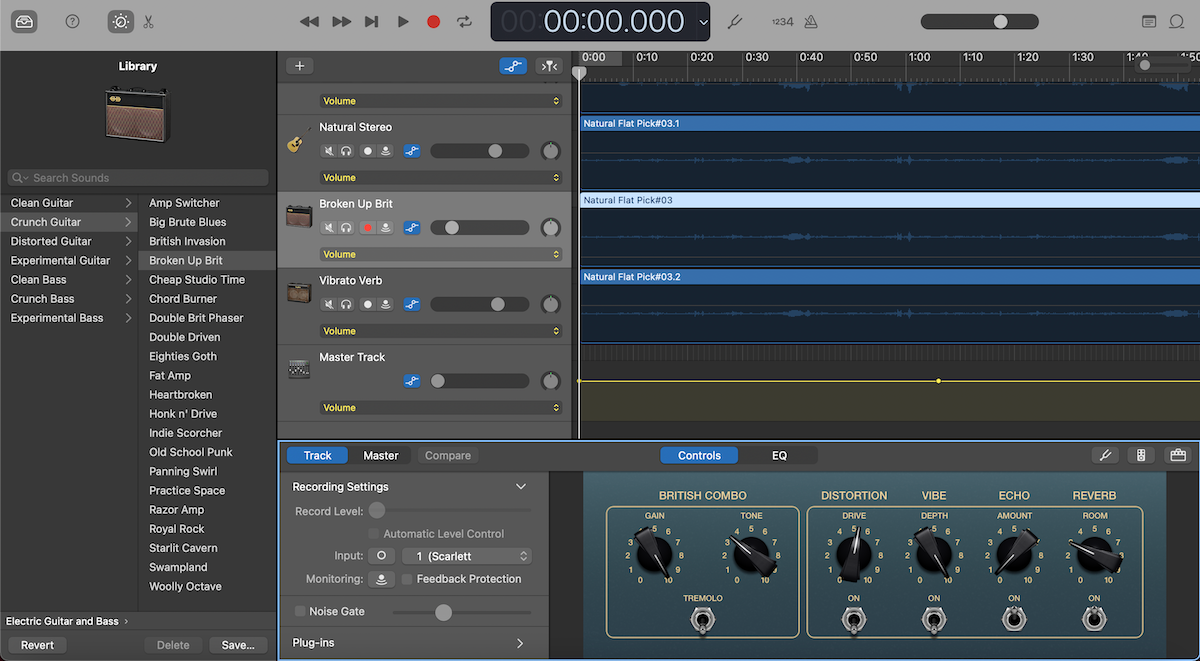
एक बार जब आप अपना पसंदीदा तरीका चुन लेते हैं, तो आइए गराजबैंड पर अपने गिटार को रिकॉर्ड करने का तरीका जानें।
चरण 1: सुनिश्चित करें कि आप सभी सेट अप कर रहे हैं
यदि आप माइक्रोफ़ोन का उपयोग करके रिकॉर्डिंग कर रहे हैं, तो सुनिश्चित करें कि वे सही स्थिति में हैं और आपके ऑडियो इंटरफ़ेस (यदि XLR mics का उपयोग कर रहे हैं) या आपके कंप्यूटर से जुड़ा है (यदि USB mics का उपयोग कर रहे हैं)।
यदि आप अपने गिटार को DI के माध्यम से रिकॉर्ड कर रहे हैं, तो बस यह सुनिश्चित करें कि यह आपके कंप्यूटर से ऑडियो इंटरफ़ेस के माध्यम से जुड़ा हुआ है।
इसके अलावा, कुछ भी रिकॉर्ड करना शुरू न करें यदि आपके पास हेडफ़ोन की एक जोड़ी नहीं है, तो कम से कम, दोनों को अपनी रिकॉर्डिंग को सुनने के लिए और जैसे ही आप खेलते हैं, सुनो। सुनिश्चित करें कि वे आपके ऑडियो इंटरफ़ेस, आपके USB माइक (यदि यह उस के लिए अनुमति देता है), या आपके मैक से जुड़े हैं।
चरण 2: एक नया प्रोजेक्ट बनाएं
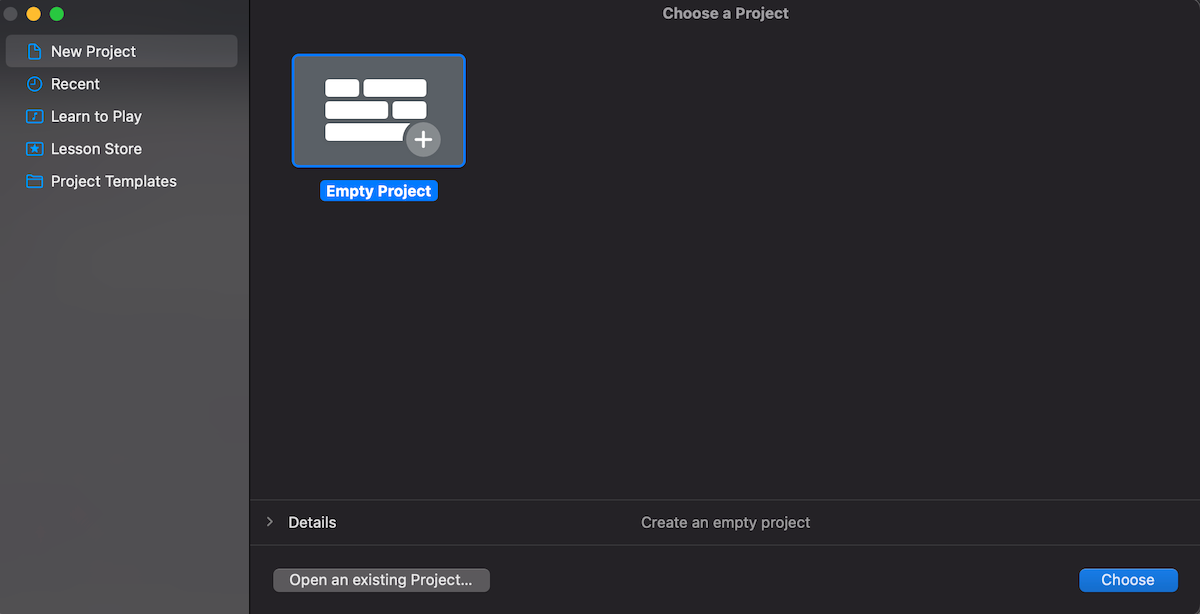
एक बार जब आप सभी सेट हो जाएं, तो गैराजबैंड खोलें और खाली प्रोजेक्ट चुनें। यदि गैराजबैंड एक पिछली परियोजना को खोलता है, तो बस अपनी स्क्रीन के ऊपरी-बाएँ पर फ़ाइल चुनें और फिर नया चुनें।
चरण 3: जांचें कि आपका ऑडियो इंटरफेस या यूएसबी माइक चुना गया है
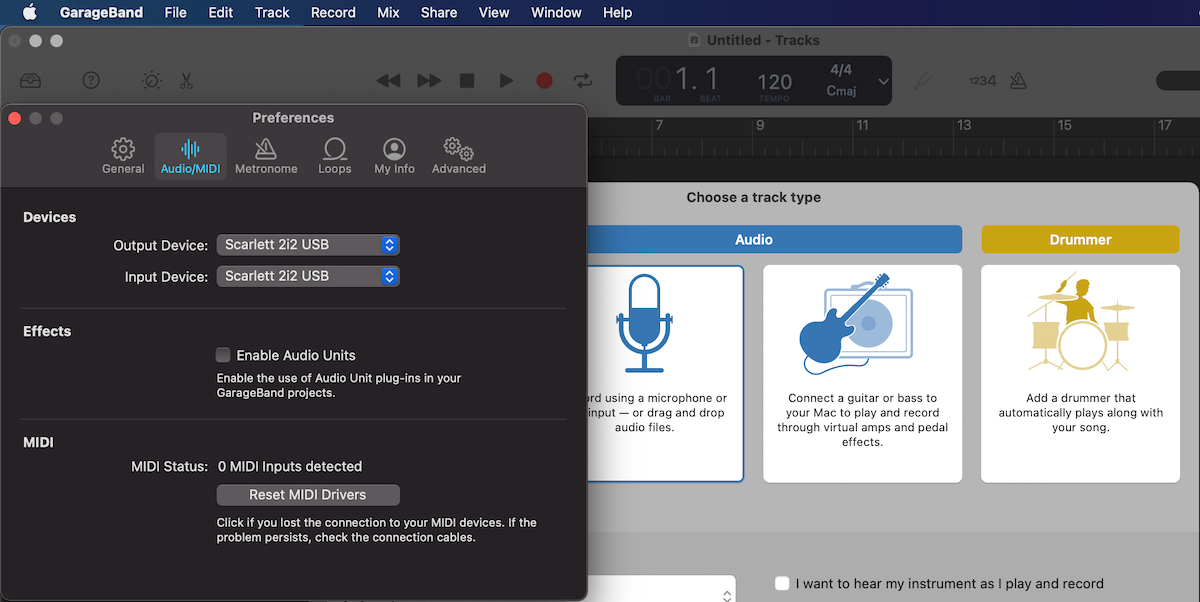
अपनी स्क्रीन के ऊपरी-बाएँ, गैराजबैंड पर जाएँ > प्राथमिकताएँ , फिर ऑडियो या ऑडियो / मिडी ।
इनपुट डिवाइस पॉपअप मेनू के तहत, सुनिश्चित करें कि आपका ऑडियो इंटरफ़ेस या यूएसबी माइक चुना गया है। यदि आपने अपने हेडफ़ोन को अपने ऑडियो डिवाइस या USB माइक से कनेक्ट कर लिया है, तो आउटपुट डिवाइस के लिए पॉपअप मेनू में चयन करें।
यदि आप अपने गिटार को स्टीरियो-रिकॉर्ड करने के लिए दो USB mics का उपयोग कर रहे हैं, तो GarageBand उन दोनों को तुरंत पहचान नहीं पाएगा। सौभाग्य से, थोड़ा ट्विकिंग के साथ, आप अभी भी गैराजबैंड पर एक से अधिक यूएसबी माइक का उपयोग कर सकते हैं।
यदि आप अपने हेडफ़ोन को अपने मैक से कनेक्ट करना पसंद करते हैं, तो पुराने उपकरणों पर बाहरी हेडफ़ोन या अंतर्निहित आउटपुट का चयन करें।
चरण 4: अपना ट्रैक प्रकार चुनें
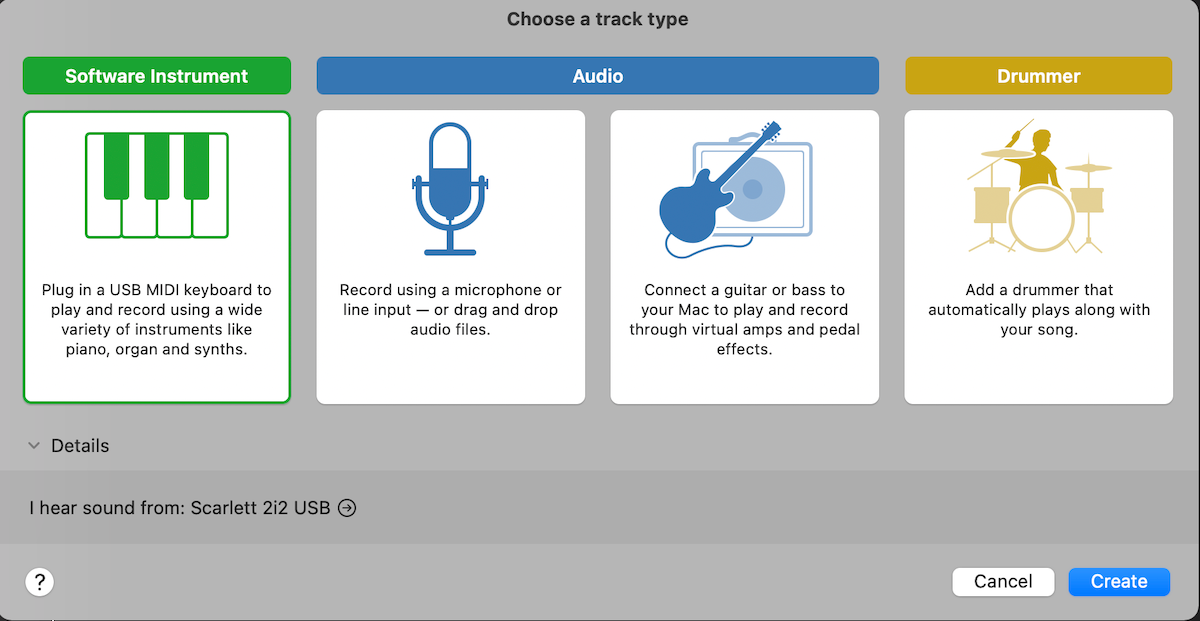
ट्रैक प्रकार मेनू चुनें, या तो ऑडियो ट्रैक चुनें, इस पर निर्भर करता है कि आप माइक्रोफ़ोन का उपयोग कर रहे हैं या अपने गिटार को सीधे गैराजबैंड में रिकॉर्ड कर रहे हैं।
हालांकि, यह कहा जाना चाहिए कि आप ध्वनि पुस्तकालय में प्रीसेट को बदलकर (जो हम प्राप्त करेंगे) चुनने के बाद दोनों प्रकार के ऑडियो ट्रैक्स के बीच आगे-पीछे जा सकते हैं।
यदि आप रिकॉर्ड करने के लिए दो या अधिक mics का उपयोग कर रहे हैं (या एक mic और DI दोनों को दो अलग-अलग ट्रैक्स के रूप में उपयोग कर रहे हैं) तो आप Cmd + Option + N दबाकर अधिक ट्रैक जोड़ सकते हैं।
इस बिंदु पर, Cmd + S का उपयोग करके अपनी परियोजना को बचाना अच्छा है। अक्सर बचाने के लिए याद रखें!
चरण 5: सुनिश्चित करें कि इनपुट मॉनिटरिंग और रिकॉर्ड सक्षम चुने गए हैं
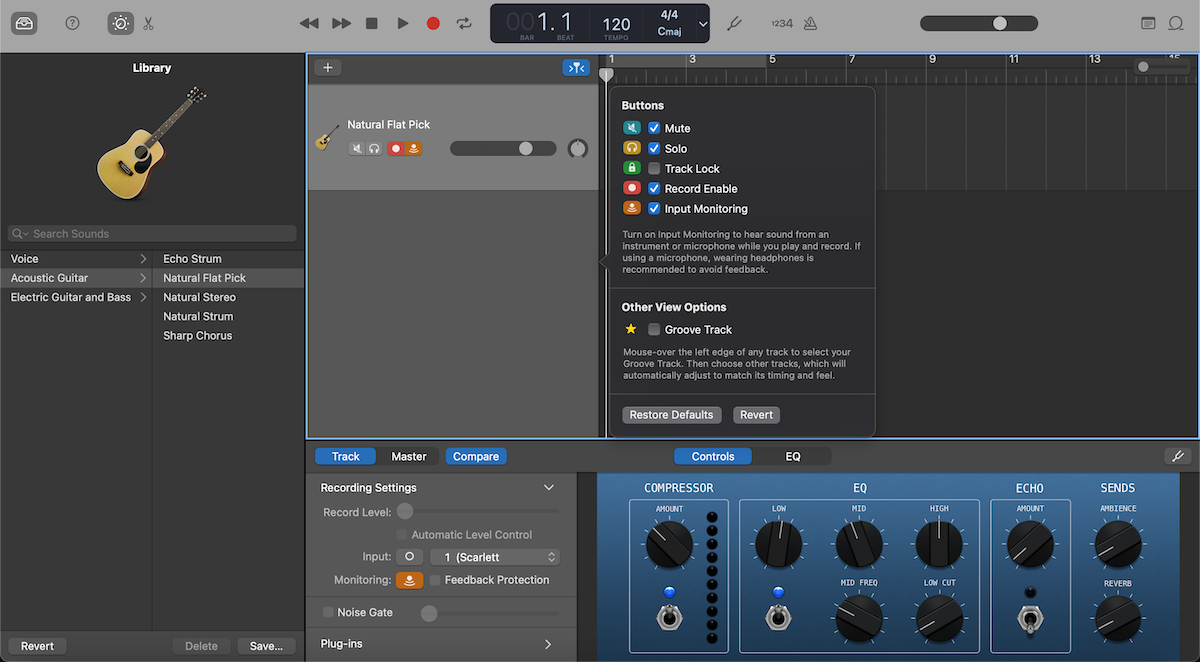
अपने हेडफ़ोन के माध्यम से सुनना सबसे अच्छा है क्योंकि आप अपने गिटार ट्रैक में ईक्यू को समायोजित करते हैं, यह सुनिश्चित करते हुए कि आपका इनपुट उस तरह की ध्वनि उठा रहा है जो आप चाहते हैं।
अपनी निगरानी को चालू या बंद करने के विकल्प को यथासंभव बेहतर बनाना है।
ऐसा करने के लिए, अपने चयनित ट्रैक पर नियंत्रण-क्लिक करें और विकल्पों में से ट्रैक हैडर कॉन्फ़िगर करें चुनें। पॉपअप मेनू से, सुनिश्चित करें कि इनपुट मॉनिटरिंग की जाँच की जाती है। यह सब अपने पटरियों के लिए करो।
आपके ट्रैक पर एक आइकन दिखाई देना चाहिए जिसे आप चालू या बंद कर सकते हैं।
यदि आपको एक से अधिक ट्रैक मिले हैं, तो यह भी सुनिश्चित करें कि रिकॉर्ड इनेबल को उसी पॉपअप मेनू से चुना गया हो, जो आपके ट्रैक पर एक और आइकन लाए। इस तरह, आप यह चुन सकते हैं कि आप किस ट्रैक को रिकॉर्ड करने जा रहे हैं और आप एक ही समय में कई ट्रैक रिकॉर्ड कर सकते हैं।
चरण 6: अपने प्रीसेट चुनना

गैराजबैंड की साउंड लाइब्रेरी का उपयोग करके, आप अपने गिटार के लिए उपयोग करने के लिए प्रीसेट चुन सकते हैं और अनुकूलित कर सकते हैं।
आपका साउंड लाइब्रेरी बाईं ओर स्थित होना चाहिए, और आप Y दबाकर इसे दिखा या छिपा सकते हैं। यहां से, आप अपने गिटार ट्रैक के लिए एक विस्तृत सरणी का चयन कर सकते हैं। बस टैब में से एक पर क्लिक करें और शुरू करें!
इनमें से एक प्रीसेट का चयन करने से आपके गिटार ट्रैक को एक अलग ईक्यू मिलेगा जिसे आप इसी स्मार्ट कंट्रोल क्षेत्र से भी ट्विक कर सकते हैं जो आपके ट्रैक के नीचे दिखाई देता है। आप B दबाकर इसे दिखा या छिपा भी सकते हैं।
सही पूर्व निर्धारित को खोजने और ट्विक करने के संयोजन के साथ, आपको उस ध्वनि को प्राप्त करने में सक्षम होना चाहिए जिसे आप खोज रहे हैं।
यदि आप अपने गिटार को एक या एक से अधिक माइक्रोफोन के साथ रिकॉर्ड कर रहे हैं, तो ध्वनिक गिटार के तहत प्रीसेट से चिपकना सबसे अच्छा है जो आपको सबसे अच्छा साउंड देने के लिए आपके माइक्रोफोन के साथ काम करेगा।
इलेक्ट्रिक गिटार और बास के तहत ध्वनियों का आपके लिए प्रयास करने के लिए वर्चुअल एम्प्स और पैडल का ढेर पैदा करेगा। यह अधिक है कि आप अपने स्मार्ट नियंत्रण क्षेत्र के शीर्ष-दाएं कोने पर स्थित GarageBand के शानदार Amp Designer और Pedalboard प्लग इन के साथ इन प्रीसेट को कस्टमाइज़ कर सकते हैं ।
चरण 7: गैराजबैंड के एम्प डिजाइनर प्लगइन का
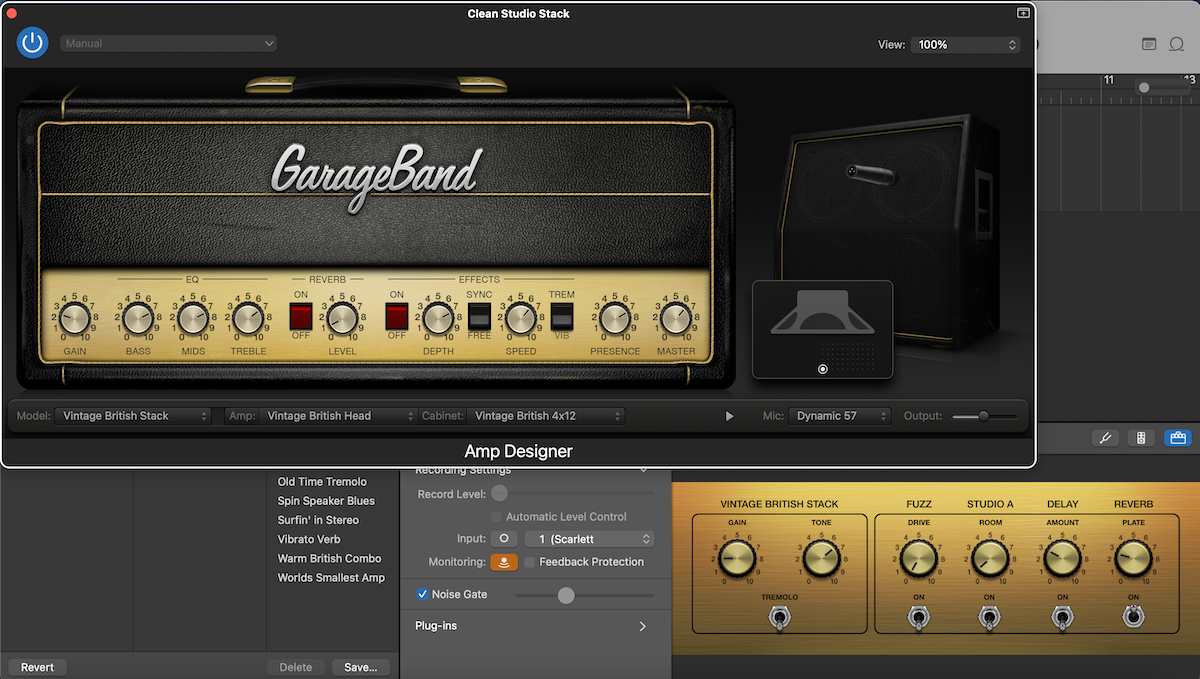
अपने स्मार्ट नियंत्रण क्षेत्र के दाईं ओर स्थित GarageBand के Amp डिज़ाइनर का चयन करने से आपको amp प्रीसेट की एक विशाल सरणी तक पहुँच मिलती है, जिसमें आप अपने स्वयं के कस्टम एम्प बनाने की क्षमता के साथ amp, कैबिनेट और माइक्रोफोन प्रकार से चुन सकते हैं। आप कस्टम एम्प्स को Amp Designer के शीर्ष पर स्थित ड्रॉपडाउन मेनू से बचा सकते हैं।
आप ड्रॉपडाउन मेनू या एक पूर्व-निर्धारित मॉडल (एम्पलीफायर, कैबिनेट, EQ प्रकार और एक माइक्रोफोन प्रकार से मिलकर) से बड़ी मात्रा में amp प्रीसेट का चयन कर सकते हैं, ये सभी आप प्रत्येक प्रकार में पाए जाने वाले एकीकृत knobs का उपयोग करके ट्वीक कर सकते हैं। amp के।
चरण 8: गैराजबैंड के पेडालबोर्ड प्लगिन का

Amp Designer बटन के बगल में पेडलबोर्ड बटन है, जो आपके पैडलबोर्ड प्लगइन को खोलता है। यहां, आप पैडल ब्राउज़र से पेडल ब्राउज़र को अपने पेडल क्षेत्र पर दाईं ओर क्लिक करके खींच सकते हैं, जहाँ आप अपने पैडल को ट्विक, ड्रैग और री-मोड कर सकते हैं।
शीर्ष पर ड्रॉपडाउन मेनू में कई पूर्व-निर्धारित विकल्प हैं, और आप पैडल के विभिन्न संयोजनों के सिग्नल प्रवाह को नियंत्रित करने के लिए अपने पैडल के ऊपर एक राउटर भी खोल सकते हैं।
शुरुआती के लिए बिल्कुल सही DAW
आखिर तुमने इसे हासिल कर ही लिया है! इन चरणों का पालन करने से आपको अपने गिटार से सर्वश्रेष्ठ रिकॉर्डिंग प्राप्त करने में गैराजबैंड को नेविगेट करने में मदद मिलेगी।
यह पहली बार में अपने सिर को पाने के लिए थोड़ा मुश्किल हो सकता है, लेकिन शुक्र है कि गैराजबैंड के पास एक साफ, आसान-से-नेविगेट इंटरफ़ेस है जो इस कौशल को सभी अधिक मजेदार और सहज ज्ञान युक्त बनाना चाहिए।
यदि आप आसानी से नई चीजों को आजमाते हैं और नए कौशल सीखने की अनुमति देते हैं, तो गैराजबैंड सही DAW है। तो क्यों नहीं सब वहाँ इस अद्भुत अनुप्रयोग में की पेशकश करने के लिए है!
